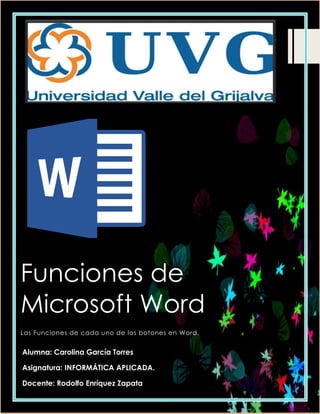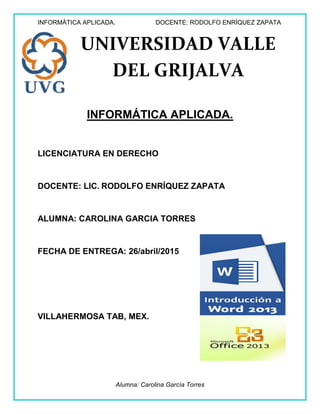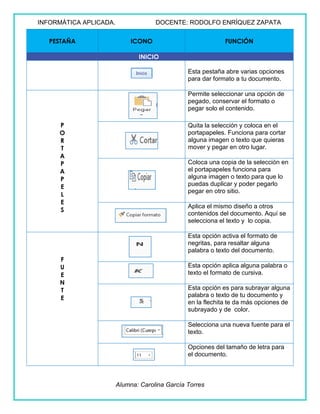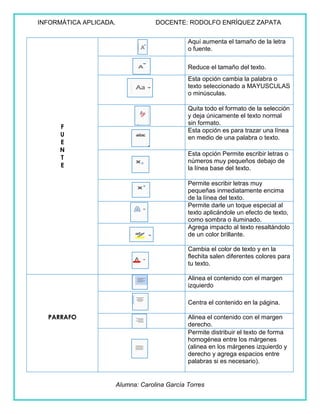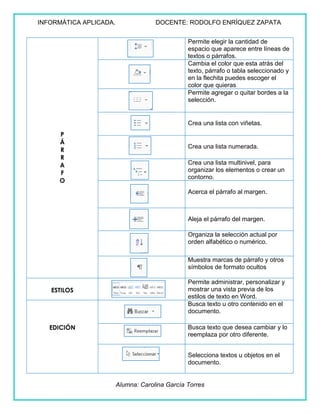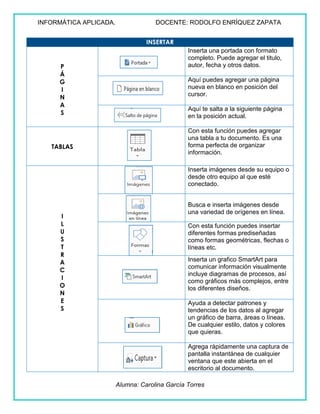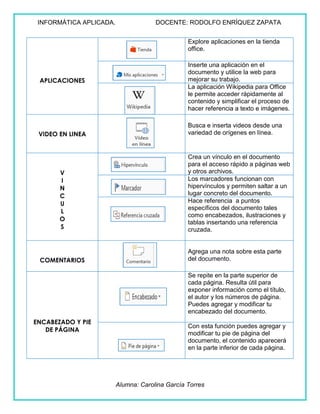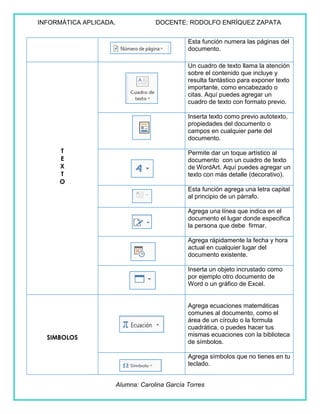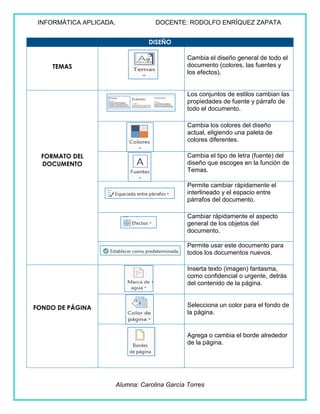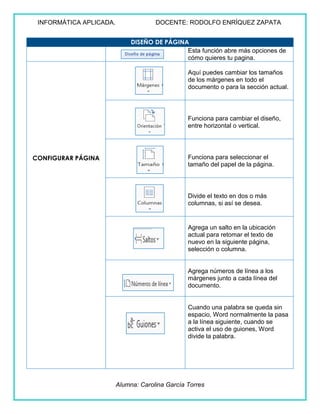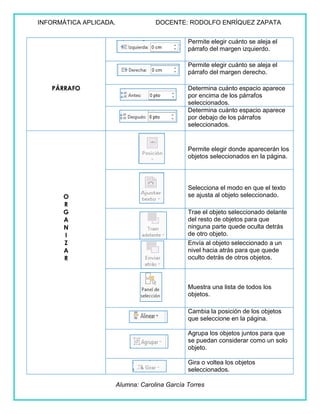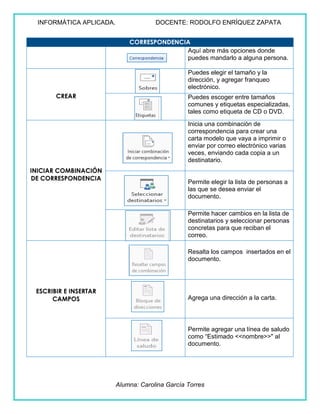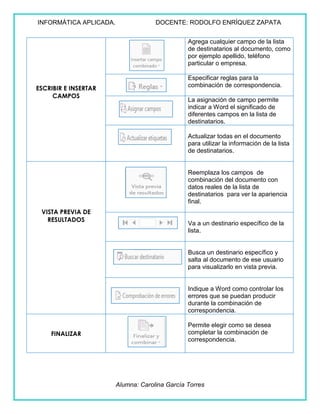Word 2013
- 1. Funciones de Microsoft Word Las Funciones de cada uno de los botones en Word. Alumna: Carolina García Torres Asignatura: INFORMÁTICA APLICADA. Docente: Rodolfo Enríquez Zapata
- 2. INFORMÁTICA APLICADA. DOCENTE: RODOLFO ENRÍQUEZ ZAPATA Alumna: Carolina García Torres INFORMÁTICA APLICADA. LICENCIATURA EN DERECHO DOCENTE: LIC. RODOLFO ENRÍQUEZ ZAPATA ALUMNA: CAROLINA GARCIA TORRES FECHA DE ENTREGA: 26/abril/2015 VILLAHERMOSA TAB, MEX. UNIVERSIDAD VALLE DEL GRIJALVA
- 3. INFORMÁTICA APLICADA. DOCENTE: RODOLFO ENRÍQUEZ ZAPATA Alumna: Carolina García Torres PESTAÑA ICONO FUNCIÓN INICIO Esta pestaña abre varias opciones para dar formato a tu documento. P O R T A P A P E L E S Permite seleccionar una opción de pegado, conservar el formato o pegar solo el contenido. Quita la selección y coloca en el portapapeles. Funciona para cortar alguna imagen o texto que quieras mover y pegar en otro lugar. Coloca una copia de la selección en el portapapeles funciona para alguna imagen o texto para que lo puedas duplicar y poder pegarlo pegar en otro sitio. Aplica el mismo diseño a otros contenidos del documento. Aquí se selecciona el texto y lo copia. F U E N T E Esta opción activa el formato de negritas, para resaltar alguna palabra o texto del documento. Esta opción aplica alguna palabra o texto el formato de cursiva. Esta opción es para subrayar alguna palabra o texto de tu documento y en la flechita te da más opciones de subrayado y de color. Selecciona una nueva fuente para el texto. Opciones del tamaño de letra para el documento.
- 4. INFORMÁTICA APLICADA. DOCENTE: RODOLFO ENRÍQUEZ ZAPATA Alumna: Carolina García Torres F U E N T E Aquí aumenta el tamaño de la letra o fuente. Reduce el tamaño del texto. Esta opción cambia la palabra o texto seleccionado a MAYUSCULAS o minúsculas. Quita todo el formato de la selección y deja únicamente el texto normal sin formato. Esta opción es para trazar una línea en medio de una palabra o texto. Esta opción Permite escribir letras o números muy pequeños debajo de la línea base del texto. Permite escribir letras muy pequeñas inmediatamente encima de la línea del texto. Permite darle un toque especial al texto aplicándole un efecto de texto, como sombra o iluminado. Agrega impacto al texto resaltándolo de un color brillante. Cambia el color de texto y en la flechita salen diferentes colores para tu texto. PARRAFO Alinea el contenido con el margen izquierdo Centra el contenido en la página. Alinea el contenido con el margen derecho. Permite distribuir el texto de forma homogénea entre los márgenes (alinea en los márgenes izquierdo y derecho y agrega espacios entre palabras si es necesario).
- 5. INFORMÁTICA APLICADA. DOCENTE: RODOLFO ENRÍQUEZ ZAPATA Alumna: Carolina García Torres P Á R R A F O Permite elegir la cantidad de espacio que aparece entre líneas de textos o párrafos. Cambia el color que esta atrás del texto, párrafo o tabla seleccionado y en la flechita puedes escoger el color que quieras Permite agregar o quitar bordes a la selección. Crea una lista con viñetas. Crea una lista numerada. Crea una lista multinivel, para organizar los elementos o crear un contorno. Acerca el párrafo al margen. Aleja el párrafo del margen. Organiza la selección actual por orden alfabético o numérico. Muestra marcas de párrafo y otros símbolos de formato ocultos ESTILOS Permite administrar, personalizar y mostrar una vista previa de los estilos de texto en Word. EDICIÓN Busca texto u otro contenido en el documento. Busca texto que desea cambiar y lo reemplaza por otro diferente. Selecciona textos u objetos en el documento.
- 6. INFORMÁTICA APLICADA. DOCENTE: RODOLFO ENRÍQUEZ ZAPATA Alumna: Carolina García Torres INSERTAR P Á G I N A S Inserta una portada con formato completo. Puede agregar el titulo, autor, fecha y otros datos. Aquí puedes agregar una página nueva en blanco en posición del cursor. Aquí te salta a la siguiente página en la posición actual. TABLAS Con esta función puedes agregar una tabla a tu documento. Es una forma perfecta de organizar información. I L U S T R A C I O N E S Inserta imágenes desde su equipo o desde otro equipo al que esté conectado. Busca e inserta imágenes desde una variedad de orígenes en línea. Con esta función puedes insertar diferentes formas prediseñadas como formas geométricas, flechas o líneas etc. Inserta un grafico SmartArt para comunicar información visualmente incluye diagramas de procesos, así como gráficos más complejos, entre los diferentes diseños. Ayuda a detectar patrones y tendencias de los datos al agregar un gráfico de barra, áreas o líneas. De cualquier estilo, datos y colores que quieras. Agrega rápidamente una captura de pantalla instantánea de cualquier ventana que este abierta en el escritorio al documento.
- 7. INFORMÁTICA APLICADA. DOCENTE: RODOLFO ENRÍQUEZ ZAPATA Alumna: Carolina García Torres APLICACIONES Explore aplicaciones en la tienda office. Inserte una aplicación en el documento y utilice la web para mejorar su trabajo. La aplicación Wikipedia para Office le permite acceder rápidamente al contenido y simplificar el proceso de hacer referencia a texto e imágenes. VIDEO EN LINEA Busca e inserta videos desde una variedad de orígenes en línea. V I N C U L O S Crea un vínculo en el documento para el acceso rápido a páginas web y otros archivos. Los marcadores funcionan con hipervínculos y permiten saltar a un lugar concreto del documento. Hace referencia a puntos específicos del documento tales como encabezados, ilustraciones y tablas insertando una referencia cruzada. COMENTARIOS Agrega una nota sobre esta parte del documento. ENCABEZADO Y PIE DE PÁGINA Se repite en la parte superior de cada página. Resulta útil para exponer información como el título, el autor y los números de página. Puedes agregar y modificar tu encabezado del documento. Con esta función puedes agregar y modificar tu pie de página del documento, el contenido aparecerá en la parte inferior de cada página.
- 8. INFORMÁTICA APLICADA. DOCENTE: RODOLFO ENRÍQUEZ ZAPATA Alumna: Carolina García Torres Esta función numera las páginas del documento. T E X T O Un cuadro de texto llama la atención sobre el contenido que incluye y resulta fantástico para exponer texto importante, como encabezado o citas. Aquí puedes agregar un cuadro de texto con formato previo. Inserta texto como previo autotexto, propiedades del documento o campos en cualquier parte del documento. Permite dar un toque artístico al documento con un cuadro de texto de WordArt. Aquí puedes agregar un texto con más detalle (decorativo). Esta función agrega una letra capital al principio de un párrafo. Agrega una línea que indica en el documento el lugar donde especifica la persona que debe firmar. Agrega rápidamente la fecha y hora actual en cualquier lugar del documento existente. Inserta un objeto incrustado como por ejemplo otro documento de Word o un gráfico de Excel. SIMBOLOS Agrega ecuaciones matemáticas comunes al documento, como el área de un círculo o la formula cuadrática, o puedes hacer tus mismas ecuaciones con la biblioteca de símbolos. Agrega símbolos que no tienes en tu teclado.
- 9. INFORMÁTICA APLICADA. DOCENTE: RODOLFO ENRÍQUEZ ZAPATA Alumna: Carolina García Torres DISEÑO TEMAS Cambia el diseño general de todo el documento (colores, las fuentes y los efectos). FORMATO DEL DOCUMENTO Los conjuntos de estilos cambian las propiedades de fuente y párrafo de todo el documento. Cambia los colores del diseño actual, eligiendo una paleta de colores diferentes. Cambia el tipo de letra (fuente) del diseño que escoges en la función de Temas. Permite cambiar rápidamente el interlineado y el espacio entre párrafos del documento. Cambiar rápidamente el aspecto general de los objetos del documento. Permite usar este documento para todos los documentos nuevos. FONDO DE PÁGINA Inserta texto (imagen) fantasma, como confidencial o urgente, detrás del contenido de la página. Selecciona un color para el fondo de la página. Agrega o cambia el borde alrededor de la página.
- 10. INFORMÁTICA APLICADA. DOCENTE: RODOLFO ENRÍQUEZ ZAPATA Alumna: Carolina García Torres DISEÑO DE PÁGINA Esta función abre más opciones de cómo quieres tu pagina. CONFIGURAR PÁGINA Aquí puedes cambiar los tamaños de los márgenes en todo el documento o para la sección actual. Funciona para cambiar el diseño, entre horizontal o vertical. Funciona para seleccionar el tamaño del papel de la página. Divide el texto en dos o más columnas, si así se desea. Agrega un salto en la ubicación actual para retomar el texto de nuevo en la siguiente página, selección o columna. Agrega números de línea a los márgenes junto a cada línea del documento. Cuando una palabra se queda sin espacio, Word normalmente la pasa a la línea siguiente, cuando se activa el uso de guiones, Word divide la palabra.
- 11. INFORMÁTICA APLICADA. DOCENTE: RODOLFO ENRÍQUEZ ZAPATA Alumna: Carolina García Torres PÁRRAFO Permite elegir cuánto se aleja el párrafo del margen izquierdo. Permite elegir cuánto se aleja el párrafo del margen derecho. Determina cuánto espacio aparece por encima de los párrafos seleccionados. Determina cuánto espacio aparece por debajo de los párrafos seleccionados. O R G A N I Z A R Permite elegir donde aparecerán los objetos seleccionados en la página. Selecciona el modo en que el texto se ajusta al objeto seleccionado. Trae el objeto seleccionado delante del resto de objetos para que ninguna parte quede oculta detrás de otro objeto. Envía al objeto seleccionado a un nivel hacia atrás para que quede oculto detrás de otros objetos. Muestra una lista de todos los objetos. Cambia la posición de los objetos que seleccione en la página. Agrupa los objetos juntos para que se puedan considerar como un solo objeto. Gira o voltea los objetos seleccionados.
- 12. INFORMÁTICA APLICADA. DOCENTE: RODOLFO ENRÍQUEZ ZAPATA Alumna: Carolina García Torres CORRESPONDENCIA Aquí abre más opciones donde puedes mandarlo a alguna persona. CREAR Puedes elegir el tamaño y la dirección, y agregar franqueo electrónico. Puedes escoger entre tamaños comunes y etiquetas especializadas, tales como etiqueta de CD o DVD. INICIAR COMBINACIÓN DE CORRESPONDENCIA Inicia una combinación de correspondencia para crear una carta modelo que vaya a imprimir o enviar por correo electrónico varias veces, enviando cada copia a un destinatario. Permite elegir la lista de personas a las que se desea enviar el documento. Permite hacer cambios en la lista de destinatarios y seleccionar personas concretas para que reciban el correo. ESCRIBIR E INSERTAR CAMPOS Resalta los campos insertados en el documento. Agrega una dirección a la carta. Permite agregar una línea de saludo como “Estimado <<nombre>>" al documento.
- 13. INFORMÁTICA APLICADA. DOCENTE: RODOLFO ENRÍQUEZ ZAPATA Alumna: Carolina García Torres ESCRIBIR E INSERTAR CAMPOS Agrega cualquier campo de la lista de destinatarios al documento, como por ejemplo apellido, teléfono particular o empresa. Especificar reglas para la combinación de correspondencia. La asignación de campo permite indicar a Word el significado de diferentes campos en la lista de destinatarios. Actualizar todas en el documento para utilizar la información de la lista de destinatarios. VISTA PREVIA DE RESULTADOS Reemplaza los campos de combinación del documento con datos reales de la lista de destinatarios para ver la apariencia final. Va a un destinario específico de la lista. Busca un destinario específico y salta al documento de ese usuario para visualizarlo en vista previa. Indique a Word como controlar los errores que se puedan producir durante la combinación de correspondencia. FINALIZAR Permite elegir como se desea completar la combinación de correspondencia.